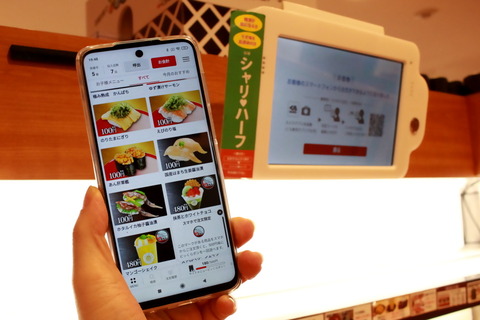|
| 寿司が捗りますやん! |
回転寿司チェーン「くら寿司」が入店から退店までの間に店員と対面することのない「非接触型サービス」の展開を10月13日に発表した。対象店舗を順次拡大するとともに11月17日にはモデル店舗「スマートくらレストラン」の1号店として「東村山店」(東京・東村山市)を、12月1日には同じく「スマートくらレストラン」の関西1号店として「甲子園店」(兵庫・西宮市)をオープンしている。
新型コロナウイルス感染症(COVID-19)の拡大への対策および店舗運営の効率化を目的とした非接触型サービスでは、店員と接触(接客サービス)および機器に接触(タッチ操作など)を可能な限り減らし、特にセルフレジ導入店舗においては店員とは「完全非接触」な状態を実現する。
具体的には受付や席案内、注文、提供、会計において利用者が人や物に対して極力接触をしない「コンタクトレス」「タッチレス」なシステムを構築していくという。
今回は都内の店舗を実際に利用して、非接触型サービスを体験してきた。利用した店舗ではセルフレジが導入されていなかったため、支払い時は店員と対面することになったが、それ以外は店員とほぼ関わることはなかった。そんなくら寿司において席から簡単に料理やドリンクが注文できる「スマホで注文」を中心にレポートする。
■受付から席までの案内
店舗に入ってまずは受付を済ませる。セルフ案内機は店舗によって機器にタッチせず、指を近づけるだけで操作できるタイプもあるということだが、今回利用した店舗ではタッチパネルのタイプだった。

受付機で受付番号が発行される
店頭の受付機を操作して発行された受付番号が記載されている「整理券」を持ち、番号が呼ばれるのを待つ。待ち合いスペースでは、モニターと音声で番号を知らせてくれるようになっており、自分の番号が呼ばれたら店内の案内機に進む。
なお、受付機では待ち時間の目安も表示される。筆者が訪れた時は40分以上の待ち時間が表示されたが、受付だけ済まして帰ってしまっている人も多かったためか15分強で受付番号が呼び出された。

案内機
案内機のゲージがいっぱいになる前に画面にタッチすると「テーブル番号」が記載された「案内票」が発券される。その案内票を持ち、指定された番号のテーブルに向かう。案内票は会計時に必要なので、すぐに捨てたりぐちゃぐちゃにせずにちゃんと持っておこう。
ちなみにこの店舗では案内機に紙おしぼりが設置されていたので、必要ならここで紙おしぼりを持っていくことになる。筆者は今回余裕でスルーした。なぜなら心に余裕があったからだ。

寿司が捗りますやん!
くら寿司では新型コロナウイルスの流行以前からレーンを回る寿司皿に「抗菌寿司カバー」が取り付けられている。くら寿司といえばこの「抗菌寿司カバー」か「ビッくらポン!」が象徴的であることは、くら寿司を利用したことのある人ならわかってもらえるだろう。
■「スマホで注文」を使って注文をする
各席に設置されているタブレットには「スマホで注文」の簡易的な利用方法と、利用するために必要なQRコードが記載されている。レーンを流れる寿司に手を伸ばしつつ「スマホで注文」を使う準備をしてみよう。

レーンの上に設置されたタブレット

スマホのカメラ画面。QRコードを読み取る

「結果(QRコードの詳細)」(画像=左)、「認証中」(画像=中央)、「トップ画面」(画像=右)
タブレットに表示されているQRコードをスマホで読み込むと「結果」の画面に推移する。「テキストをコピーする」をタップもしくはQRコードの詳細のURL部分を選択→コピーする。
その後、ブラウザを起動させてアドレスバーに「ペースト(貼り付け)」してアクセスすると「認証中」の画面が表示される。しばらく待った後、正常にアクセスが完了するとトップ画面(メニューの画面)に推移する。メニューの画面は最初に表示されるが、ほかの画面に移動して再度メニュー画面を表示する場合は、左下の「MENU」をタップする。

「今月のおすすめ」(画像=左)、「麺類・丼物」(画像=中央)、「汁物・茶碗蒸し」(画像=右)

「あぶり・天ぷら」(画像=左)、「にぎり」(画像=中央)、「ぐんかん・細巻き」(画像=右)

「デザート」(画像=左)、「ドリンク」(画像=中央)、「お子様メニュー」(画像=右)
メニューの画面はトップ画面にあたる「すべて」のカテゴリを含め、横に10ページ分移動でき、カテゴリ毎のメニューを見ることができる。画面を左右にスワイプするか、メニュー画面上部のタブをタップして移動する。

「検索」(画像=左)、「検索結果」(画像=中央)、「商品」(画像=右)

「商品」(画像=左)、「注文」(画像=中央)、「注文履歴」(画像=右)

お味噌汁が到着
画面左下の「検索」をタップすると商品の検索画面になる。検索ボックスにキーワードを入力すると候補のキーワードが表示されるのでタップする。検索結果の画面で商品をタップすると商品画面に推移し、シャリの量と注文数(皿数)を選択して「注文する」をタップすれば注文完了だ。
操作はとても簡単なので、試しに「あさり入り味噌汁」を注文したところ、ほどなくして届いた。くら寿司では、レーンが上下2段になっており、下の通常レーンは寿司などが回転しており、上のレーンは注文した商品が届くようになっている。
ちなみに、レーンからあさり入り味噌汁の器を取った際、少々手が汚れてしまったため、こういう時には紙おしぼり!と思ったが、席周辺には用意されていなかった。なぜだか余裕ぶって案内機に置いてあった紙おしぼりを持って来なかったことが痛恨の極みだ。席に着く前に紙おしぼりの用意をしておくべきだったと反省した。
■各種設定や会計、退店まで
スマホで注文画面では各種設定や店員の呼出、会計なども可能だ。ここからは、設定を含め退店までの流れを紹介する。

左から「設定」画面を開いたところ、メニュー表示の「大」「小」選択画面、「小」の設定でメニュー画面を表示、「言語設定」の画面
画面右上にある3本線のアイコンをタップすると「設定」画面が表示され「メニュー表示」と「言語設定」ができる。「メニュー表示」は「大」と「小」が選択でき、デフォルト(初期値)では「大」になっているため、「小」を選択してメニュー画面の表示を変更してみた。また、「言語設定」では、日本語、英語、韓国語(ハングル)、中国語(簡体字、繁体字)の選択が可能だ。

お皿を投入口に

タブレットで「ビッくらポン!」の表示
食べ終えた皿は席に設置されている投入口に1枚ずつ投入することで、何皿食べたのかが自動で計算される仕組みになっている。これもくら寿司特有のシステムだが、さらに皿を5枚投入する毎に「ビッくらポン!」が楽しめるのもくら寿司ならではだ。

タブレットでも注文できる

「投入枚数」(画像=左)、「呼出」(画面=中央)、「お会計」(画像=右)
食べ終えた皿を投入口に入れると、スマホ画面の左上にある「投入皿数」の表示が増えていく。筆者が今回試してみたところ、皿を投入してから5秒もかからない程度で画面の投入皿数に反映されていた。
また、画面上部にある「呼出」アイコンをタップすると店員を呼ぶこともできる。ちなみにワンタップするだけで呼び出してしまうため、誤操作した場合は「× 呼び出しキャンセル」を押すとよい。
たらふく寿司を堪能して帰る際は赤の「お会計」アイコンをタップする。「お会計」の画面で「スマホで注文を終了」をタップする。

タブレットを操作する

タブレットで金額の確認

「お会計」の完了画面

「案内票」
タブレットの表示が変わり、すべての皿の投入が完了したら「投入完了」アイコンをタップ、表示された皿の枚数や合計金額などを確認して間違いがなければ「お会計」アイコンをタップして完了する。タブレット画面に「案内票をレジにお持ちください。」と表示されているので、入店の際に案内機で発券されたテーブル番号が書いてある「案内票」を持ってレジに向かう。
前述のように、今回の店舗ではセルフレジではなく有人レジだったので、レジで店員に案内票を渡して清算して退店した。レジ以外では本当に店員と接触する機会はなかった。

「くら寿司公式アプリ」の案内(画像=左)、「スマホで注文」の案内画面(画像=右)
なお、「スマホで注文を終了」をタップした後の画面は「くら寿司公式アプリ」の案内が表示され、App StoreかGoogle Playのアイコンをタップすればアプリをダウンロードできる。ちなみに退店後、席で読み取ったQRコードのURLをブラウザのアドレスバーに再度ペーストしてみたところ、無効なアドレスと判断されたようで、スマホで注文の案内・操作方法の画面が表示された。
いかがだっただろうか。くら寿司では、アプリ配信や事前にスマホから予約できるサービスなども実施しているが、何気に入ったお店でQRコードを読んでブラウザでアクセスするだけで注文から会計までできるのは単純に便利だと感じた。また、効率化もだが、そもそも店員や店内の機器との非接触を実現するためのサービスであることを理解しておくと、なぜくら寿司がこうした取り組みをしているのかがわかるし、スマホで注文などのサービスも積極的に使ってみようと思えるのではないだろうか。

安心できればさらに寿司が捗りますやん!!
■関連リンク
・エスマックス(S-MAX)
・エスマックス(S-MAX) smaxjp on Twitter
・S-MAX – Facebookページ
・くら寿司 関連記事一覧 – S-MAX
・大手外食チェーン初!くら寿司、入店から退店まで店員とコンタクトレスな「非接触型サービス」が完成|くら寿司プレスリリース|くら寿司|回転寿司|
・くら寿司|回転寿司|
(引用元:livedoor news)